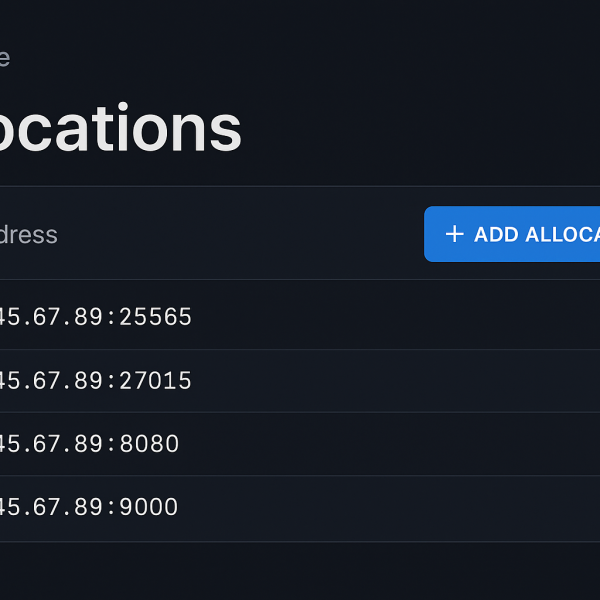Installer YunoHost sur VPS Linux
Apprendre à installer YunoHost sur VPS Linux est la meilleure solution pour transformer un simple serveur en véritable plateforme d’auto-hébergement. Avec YunoHost, vous pouvez gérer vos services (mails, sites web, cloud, messagerie) grâce à une interface claire et intuitive. 👉 Pour plus d’informations, consultez le site officiel : yunohost.org. Ce guide vous explique étape par étape comment réussir l’installation et tirer le meilleur parti de votre VPS Linux.
Prérequis pour installer YunoHost
Avant de commencer à installer YunoHost sur VPS Linux, assurez-vous de disposer des éléments suivants :
- Un VPS Linux basé sur Debian stable (version recommandée).
- Un accès SSH au serveur.
- Un nom de domaine (optionnel mais fortement conseillé).
- Un utilisateur non-root avec droits
sudo.
💡 Vous cherchez un hébergement fiable pour installer YunoHost ? Découvrez nos VPS Linux Nexus Games, optimisés pour la stabilité, la sécurité et une installation rapide de YunoHost.
Étape 1 – Mise à jour du système
Avant d’installer YunoHost, mettez à jour votre VPS pour garantir stabilité et sécurité :
Étape 2 – Installation de YunoHost
Vous pouvez maintenant installer YunoHost sur VPS Linux en utilisant le script officiel :
Cette commande télécharge et exécute automatiquement l’installation, en configurant les services essentiels comme NGINX, Postfix, MariaDB et plus encore.
Étape 3 – Configuration initiale
Après l’installation, configurez YunoHost :
- Connectez-vous via
https://IP_DE_VOTRE_VPSouhttps://votre-domaine.tld. - Suivez l’assistant de configuration pour définir le domaine principal.
- Créez un premier utilisateur administrateur.
- Sécurisez l’accès SSH et le pare-feu.
Étape 4 – Ajouter des applications
L’un des grands avantages de YunoHost est son catalogue d’applications installables en un clic :
- Nextcloud pour le cloud personnel.
- WordPress pour vos sites web.
- Jitsi Meet pour vos visioconférences.
- Serveur mail pour gérer vos adresses électroniques.
Ces applications peuvent être installées en un clic via l’interface web, sans configuration complexe. Un VPS Linux YunoHost vous permet d’héberger plusieurs services sur une seule machine.
Étape 5 – Sécuriser son serveur
Pour pérenniser votre VPS, appliquez ces bonnes pratiques :
- Activez les mises à jour automatiques.
- Installez un certificat SSL Let’s Encrypt.
- Activez un pare-feu (UFW/iptables).
- Surveillez vos logs et effectuez des sauvegardes régulières.
Enfin, si vous choisissez d’installer YunoHost sur VPS Linux, pensez à surveiller vos ressources (CPU, RAM, disque). Des outils comme htop, Netdata ou Glances permettent d’anticiper les problèmes et d’assurer un service stable et sécurisé pour vos utilisateurs.
Conclusion
En suivant ce guide, vous savez désormais comment installer YunoHost sur VPS Linux et transformer votre serveur en une solution d’auto-hébergement complète. Avec une interface intuitive et de nombreuses applications disponibles, YunoHost est idéal pour combiner flexibilité et simplicité. Pour garantir les meilleures performances, optez pour un VPS Linux Nexus Games adapté à vos besoins.